win10虚拟内存设置方法和推荐数值 如何根据电脑配置合理设置win10虚拟内存大小
更新时间:2023-07-27 17:54:07作者:yang
win10虚拟内存设置方法和推荐数值,在使用Windows 10操作系统时,虚拟内存是一个非常重要的概念,它是一种操作系统使用的技术,允许计算机将部分硬盘空间用作临时存储器,以补充物理内存不足的情况。如何合理地设置Win10虚拟内存大小却是一个让很多人感到困惑的问题。本文将介绍Win10虚拟内存的设置方法和推荐数值,帮助您根据电脑配置来合理地设置虚拟内存大小,以提升计算机的性能和稳定性。无论您是电脑新手还是高级用户,都将从本文中获得有用的信息和指导。
具体方法如下:
1、在桌面的此电脑图标右键,选择属性。
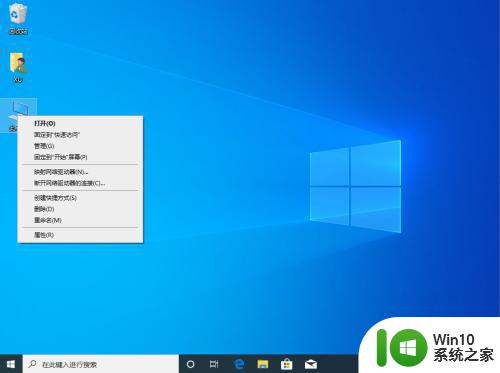
2、在左侧的菜单栏里,选择高级系统设置。
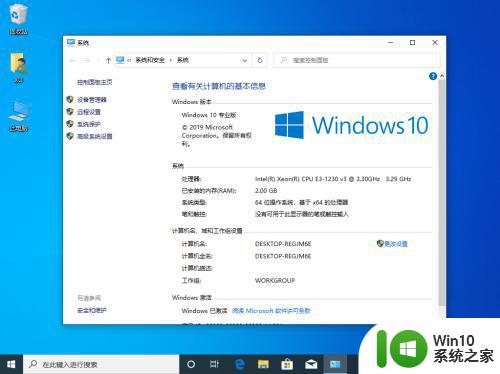
3、点击高级选项卡,然后找到性能,并点击一侧的设置。
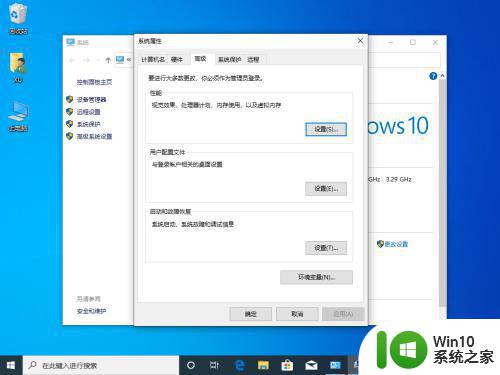
4、再次切换到高级选项卡,然后就可以看到虚拟内存的设置了,点击更改。
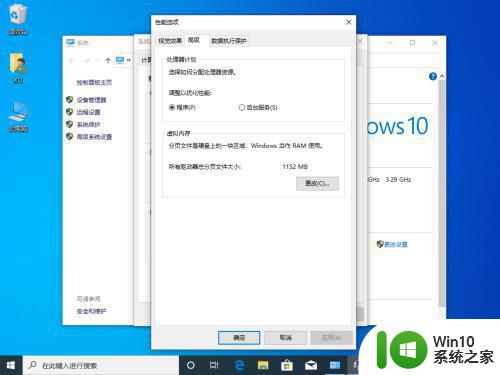
5、去掉自动管理所有驱动的分页文件大小前面的 √,然后选自定义大小,之后就可以手动输入虚拟内存大小了即可。
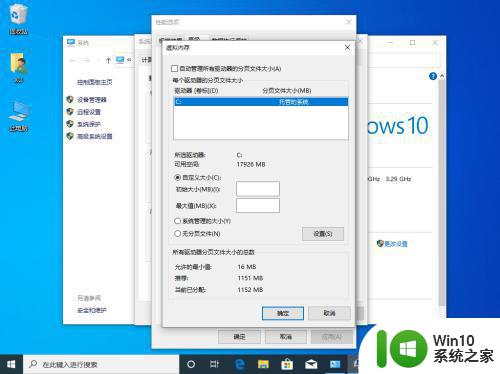
以上就是Win10虚拟内存设置方法和推荐数值的全部内容,如果你也遇到了同样的情况,请参照本文提供的方法来处理。希望这些方法能对你有所帮助!
win10虚拟内存设置方法和推荐数值 如何根据电脑配置合理设置win10虚拟内存大小相关教程
- win10虚拟内存设置方法 win10虚拟内存设置大小推荐
- win10虚拟内存大小值如何设置 Win10如何调整虚拟内存大小
- win10虚拟内存设置详解,让你的电脑流畅运行; 如何根据计算机配置合理设置win10虚拟内存
- 电脑win10虚拟内存设置多少合适 win10虚拟内存设置多少合理
- win10虚拟内存设多大?win10虚拟内存设置方法 win10虚拟内存设置多大比较合适
- win10虚拟内存设置的修改方法 win10如何设置虚拟内存大小
- win10 8g内存设置虚拟内存多少合适 win10 8g内存如何设置虚拟内存大小
- win10怎么设置虚拟内存大小 win10如何调整虚拟内存大小
- win10如何设置虚拟内存大小 虚拟内存在win10中的调整方法
- win10 20h2虚拟内存设置方法 win10 20h2虚拟内存如何调整大小
- win10虚拟内存设置方法 如何优化win10电脑的虚拟内存设置
- win10虚拟内存怎么设置多少合适 设置虚拟内存多少合适win10
- 蜘蛛侠:暗影之网win10无法运行解决方法 蜘蛛侠暗影之网win10闪退解决方法
- win10玩只狼:影逝二度游戏卡顿什么原因 win10玩只狼:影逝二度游戏卡顿的处理方法 win10只狼影逝二度游戏卡顿解决方法
- 《极品飞车13:变速》win10无法启动解决方法 极品飞车13变速win10闪退解决方法
- win10桌面图标设置没有权限访问如何处理 Win10桌面图标权限访问被拒绝怎么办
win10系统教程推荐
- 1 蜘蛛侠:暗影之网win10无法运行解决方法 蜘蛛侠暗影之网win10闪退解决方法
- 2 win10桌面图标设置没有权限访问如何处理 Win10桌面图标权限访问被拒绝怎么办
- 3 win10关闭个人信息收集的最佳方法 如何在win10中关闭个人信息收集
- 4 英雄联盟win10无法初始化图像设备怎么办 英雄联盟win10启动黑屏怎么解决
- 5 win10需要来自system权限才能删除解决方法 Win10删除文件需要管理员权限解决方法
- 6 win10电脑查看激活密码的快捷方法 win10电脑激活密码查看方法
- 7 win10平板模式怎么切换电脑模式快捷键 win10平板模式如何切换至电脑模式
- 8 win10 usb无法识别鼠标无法操作如何修复 Win10 USB接口无法识别鼠标怎么办
- 9 笔记本电脑win10更新后开机黑屏很久才有画面如何修复 win10更新后笔记本电脑开机黑屏怎么办
- 10 电脑w10设备管理器里没有蓝牙怎么办 电脑w10蓝牙设备管理器找不到
win10系统推荐
- 1 番茄家园ghost win10 32位官方最新版下载v2023.12
- 2 萝卜家园ghost win10 32位安装稳定版下载v2023.12
- 3 电脑公司ghost win10 64位专业免激活版v2023.12
- 4 番茄家园ghost win10 32位旗舰破解版v2023.12
- 5 索尼笔记本ghost win10 64位原版正式版v2023.12
- 6 系统之家ghost win10 64位u盘家庭版v2023.12
- 7 电脑公司ghost win10 64位官方破解版v2023.12
- 8 系统之家windows10 64位原版安装版v2023.12
- 9 深度技术ghost win10 64位极速稳定版v2023.12
- 10 雨林木风ghost win10 64位专业旗舰版v2023.12